Cómo hacer que las notificaciones de tu iPhone aparezcan exactamente cuando las quieres
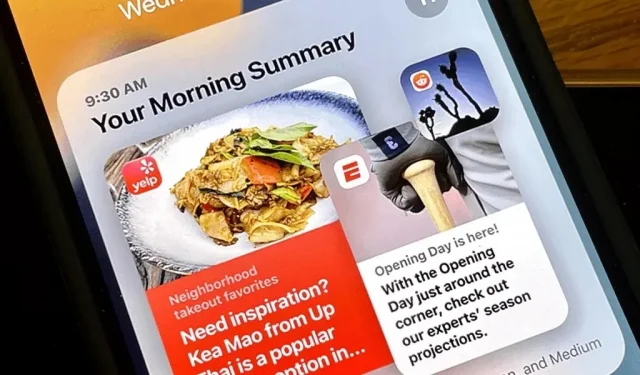
Apple ha implementado una gran cantidad de excelentes funciones de iPhone en iOS 15. Una de las actualizaciones más valiosas le permite agrupar todas las notificaciones inoportunas y verlas a lo largo del día solo en el momento que elija.
En resumen, el resumen programado lo ayuda a resumir y organizar las notificaciones de la aplicación de la manera que desee, lo que le permite agrupar notificaciones no urgentes para verlas en momentos específicos cuando no está ocupado. De esta manera, no recibirá alertas inoportunas durante todo el día al resaltar las notificaciones más importantes.
Si excluye aplicaciones de un resumen programado, sus notificaciones aparecerán en la pantalla de bloqueo y en el Centro de actividades en tiempo real. Luego, todas las alertas de las aplicaciones combinadas se mostrarán en grupos a la hora programada. En otro escenario, podría agregar solo aplicaciones importantes a su resumen programado para que sea más probable que vea sus alertas y no se pierda nada que pueda ser útil para revisar cuando se despierte.
En general, el resumen programado es una pequeña característica útil que lo ayuda a concentrarse en la tarea en cuestión y priorizar las alertas según su programación diaria. Sin embargo, recuerda que este no es el modo No Molestar, por lo que recibirás llamadas, mensajes y otras notificaciones urgentes. Sin embargo, puede elegir si desea que se le envíen mensajes directos de inmediato o agregados en un resumen (no puede hacer esto con llamadas y FaceTime).
Para configurar un resumen de programación:
Habilitar resumen programado
Vaya a “Configuración” -> “Notificaciones”. En la parte superior, toque la opción Resumen de programación, que está desactivada de forma predeterminada. Alternativamente, puede acceder al menú seleccionando «Resumen de horarios» de la búsqueda en «Configuración» o «Spotlight». Una vez allí, cambie su interruptor para activar el resumen programado.
Elige aplicaciones para resumir
Se le pedirá que seleccione las aplicaciones cuyas notificaciones desea resumir. En mi ejemplo, elegí WhatsApp y Mensajes, pero puedes elegir tantos como quieras. Pueden ser todas las aplicaciones menos solo las importantes, aplicaciones de una determinada categoría (como noticias) o cualquier otra aplicación que más le convenga.
Las aplicaciones con la mayor cantidad de notificaciones diarias en promedio aparecerán de inmediato, pero puede hacer clic en «Mostrar más» para ver el resto. Si no ve la aplicación que desea activar, probablemente tenga las notificaciones desactivadas, por lo que tendrá que volver a activarlas antes de poder agregarlas a su resumen.
Una vez que haya seleccionado todas, haga clic en «Agregar 1 aplicación» o «Agregar [#] aplicaciones».
Configurar un programa maestro
Luego verá una página donde puede establecer un horario para recibir notificaciones de las aplicaciones que seleccionó en el paso 2. De forma predeterminada, se programan dos resúmenes; toque su tiempo para configurarlos. Por ejemplo, en las capturas de pantalla a continuación, programé el primer informe para el mediodía y el segundo para las 5:00 p. m.
Si solo desea un resumen, haga clic en el botón menos junto a «Segundo resumen» para eliminarlo. Si necesita más de dos, haga clic en el botón «+ Agregar resumen», pero tenga en cuenta que Apple lo limita a 12 resúmenes en total.
Cuando haya terminado, haga clic en «Activar resumen de notificaciones» y listo.
Personalice su currículum programado
Después de configurar un programa de resumen, lo redirigirá a la página principal del resumen programado. Aquí puede agregar o eliminar aplicaciones al alternar el interruptor al lado de cada una. En mi caso, agregué la aplicación Gmail. Si no puede encontrar las aplicaciones que está buscando, puede ordenarlas de la A a la Z en lugar de las notificaciones promedio por día.
Revisa tus currículums con anticipación (opcional)
También verá la opción «Mostrar siguiente resumen», que está desactivada de forma predeterminada. Cuando está habilitado, el siguiente resumen aparece en su Centro de notificaciones antes de la hora programada. Tu iPhone seguirá recargándolo hasta que llegue la hora programada, pero puedes ampliarlo desde tus notificaciones para ver todo lo que ya hay por si no quieres esperar.
Mi segundo currículum vence a las 5:00 p. m., pero no podré verlo si la opción «Mostrar próximo currículum» está desactivada. Sin embargo, cuando está habilitado, este resumen estará disponible para la vista previa y puedo interactuar con él como con las notificaciones normales. Todo lo que lea o rechace no volverá a aparecer a la hora programada.
Configurar notificaciones importantes (opcional)
En la configuración de notificaciones de cada aplicación, verá dos opciones en Entregar siempre de inmediato: Notificaciones basadas en el tiempo y Mensajes directos. Para llegar allí, puedes:
- Vaya a Configuración -> [Aplicación] -> Notificaciones.
- Vaya a “Configuración”-> “Notificaciones”-> [Aplicación].
- Toque los puntos suspensivos (•••) junto a una aplicación en el Centro de actividades y luego seleccione Ver configuración.
Ambas opciones deben estar habilitadas de forma predeterminada, pero puede deshabilitarlas si no desea que los mensajes directos o las alertas de emergencia pasen por alto el resumen.
A veces, el Centro de notificaciones le preguntará si desea recibir mensajes directos de inmediato o enviarlos todos en un resumen programado. También puede recibir una pregunta similar para algunas aplicaciones sobre alertas sensibles al tiempo.
Agregar archivos adjuntos adicionales al resumen (opcional)
Puede agregar y quitar aplicaciones de la página de resumen programada, como se muestra en el paso 4, pero esa no es la única forma de hacerlo.
Si el resumen programado está habilitado, cada vez que una aplicación solicite permiso para enviarle notificaciones, habrá una opción para «Permitir resumen programado». Al hacer clic en él, se agregará la aplicación al resumen.
También puede abrir la aplicación desde Configuración y tocar Notificaciones, luego seleccionar Viñetas programadas para agregarla. O puede hacerlo en la configuración de la aplicación en Configuración -> Notificaciones.
Otras cosas que debes saber
- Solo puede tener un currículum programado. Tal vez algún día Apple nos dé la posibilidad de seleccionar diferentes grupos de aplicaciones para diferentes horarios para que las aplicaciones de ideas afines se puedan combinar en sus propios resúmenes, pero ese puede no ser el caso.
- Habilitar el resumen programado no afectará las notificaciones que ya están en su Centro de notificaciones, por lo que las notificaciones recientes no se moverán a él. Solo se habilitarán futuras alertas.
- Puede pedirle a Siri que muestre el Resumen de notificaciones y le dirá qué aplicaciones están en el resumen y luego comenzará a pronunciar la primera notificación. Después de que se le envíe la primera notificación, se moverá a las demás. Cuando aparezca una nueva aplicación, te preguntará si deseas escuchar sus alertas, así que di «no» o «sí» para omitirlas o escucharlas respectivamente.
- Si desactiva el boletín programado, todos los boletines en su Centro de notificaciones desaparecerán y es posible que las alertas que contienen no se propaguen a donde normalmente se envían.
- Puede tocar los puntos suspensivos (•••) junto a las aplicaciones en el resumen y seleccionar «Entrega inmediata» para eliminar completamente la aplicación del resumen.
















Deja una respuesta